oppo手机蓝牙怎么连接电脑
是关于 oppo 手机蓝牙连接电脑的详细方法:
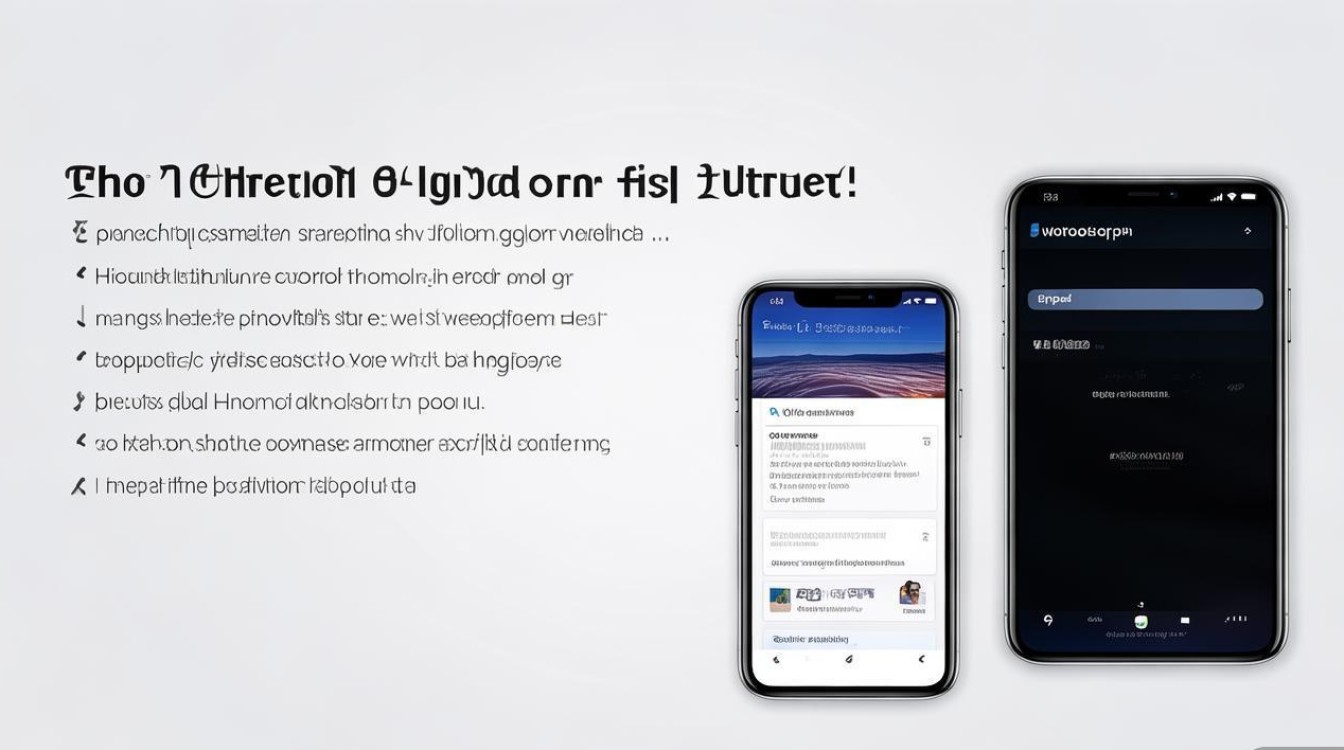
前期准备
- 确认设备支持:首先确保你的 oppo 手机和电脑都具备蓝牙功能,较新的 oppo 手机和大部分笔记本电脑以及部分台式电脑(需配备蓝牙适配器)都支持蓝牙连接。
- 开启蓝牙:在 oppo 手机上,通常可以通过从屏幕顶部向下滑动,调出快捷设置栏,找到蓝牙图标并点击,使其变为蓝色,即表示蓝牙已打开,对于电脑,如果是笔记本电脑,一般可以通过点击系统托盘中的蓝牙图标来开启;若是台式电脑,需先插入蓝牙适配器,然后通过相应的驱动程序打开蓝牙功能。
- 确保电量充足:保证 oppo 手机有足够的电量,避免在连接过程中因电量不足而导致连接中断或失败。
配对步骤
- 让手机和电脑处于可被发现状态:
- oppo 手机:打开蓝牙后,进入手机的“设置”-“蓝牙”页面,点击右上角的“…”或“更多”选项,找到“开放检测”或“可见性”等类似选项,将其开启,这样可以使手机在一段时间内处于可被其他设备搜索到的状态。
- 电脑:在电脑上打开蓝牙设置,将蓝牙设置为“可见”或“可被发现”模式,不同电脑系统的设置略有不同,但一般在蓝牙设置中都能找到相应选项。
- 在电脑上搜索 oppo 手机:在电脑上打开蓝牙设备列表,通常是在蓝牙设置中点击“添加设备”“搜索设备”或类似的按钮,电脑会开始搜索附近的蓝牙设备,确保 oppo 手机在电脑的搜索范围内,一般情况下,有效距离在 10 米左右,且中间没有障碍物阻隔。
- 选择并配对:当电脑搜索到 oppo 手机后,会在设备列表中显示手机的名称,如“oppo [具体型号]”,点击该设备名称,电脑会尝试与手机进行配对,oppo 手机上会弹出一个配对请求对话框,显示配对码以及询问是否同意配对,需要注意的是,有些情况下电脑可能会要求输入配对码,这个配对码一般是固定的,如“0000”或“1234”,但也有些电脑可能会随机生成一个配对码,需要以电脑上显示的为准,在 oppo 手机上点击“确定”或“配对”按钮,同时在电脑上点击“下一步”或“确认”等按钮,完成配对过程。
连接成功及后续设置
- 连接成功提示:当配对成功后,电脑上会显示“已连接”或“连接成功”的提示,oppo 手机上也会显示“已连接到[电脑名称]”等信息,你可以在电脑上打开“设备和打印机”(Windows 系统)或“系统偏好设置”-“蓝牙”(Mac 系统),查看已连接的 oppo 手机设备,并且可以对其进行一些基本的设置,如调整音量、设置默认播放设备等。
- 传输文件或使用其他功能:连接成功后,你可以进行文件传输等操作,在 oppo 手机上,可以通过蓝牙向电脑发送文件,如照片、视频、文档等,在手机的文件管理器中找到要发送的文件,点击分享按钮,选择“蓝牙”作为分享方式,然后选择已连接的电脑设备即可开始传输,在电脑上,也可以向手机发送文件,操作方法类似,在文件资源管理器中找到要发送的文件,右键点击选择“发送到”-“[oppo 手机名称]”即可,如果电脑的音频或视频播放设备设置为 oppo 手机,还可以实现音频或视频的无线播放,在电脑上播放音乐或视频时,声音会通过 oppo 手机的扬声器或耳机输出(前提是手机已连接相应的音频设备)。
常见问题及解决方法
| 问题 | 解决方法 |
|---|---|
| 搜索不到设备 | 确保手机和电脑的蓝牙都已开启且处于可见状态。 检查设备之间的距离是否过远或有障碍物阻挡,尽量将手机和电脑靠近,并减少中间的障碍物。 重启手机和电脑的蓝牙功能,重新搜索。 |
| 配对不成功 | 检查输入的配对码是否正确,确保手机和电脑上显示的配对码一致。 关闭手机和电脑的蓝牙功能,等待几秒钟后重新开启,再次尝试配对。 检查手机和电脑是否有系统更新,有时系统问题可能导致配对失败,更新系统后再次尝试。 |
| 连接不稳定或频繁断开 | 检查周边是否有其他蓝牙设备干扰,尽量远离其他蓝牙设备或将其关闭。 确保手机和电脑之间没有障碍物,且距离在有效范围内。 检查手机和电脑的电量是否充足,低电量可能导致连接不稳定。 重启手机和电脑,重新连接蓝牙。 |
相关问答FAQs
问题1:oppo 手机蓝牙连接电脑后,为什么声音很小? 答:可能是因为电脑或手机的音量设置过低,可以分别在 oppo 手机和电脑的音频设置中调高音量,也有可能是蓝牙信号受到干扰,导致音频传输质量下降,可以尝试将手机和电脑靠近一些,减少干扰源,还有可能是手机或电脑的音频驱动有问题,可以更新音频驱动程序来解决。
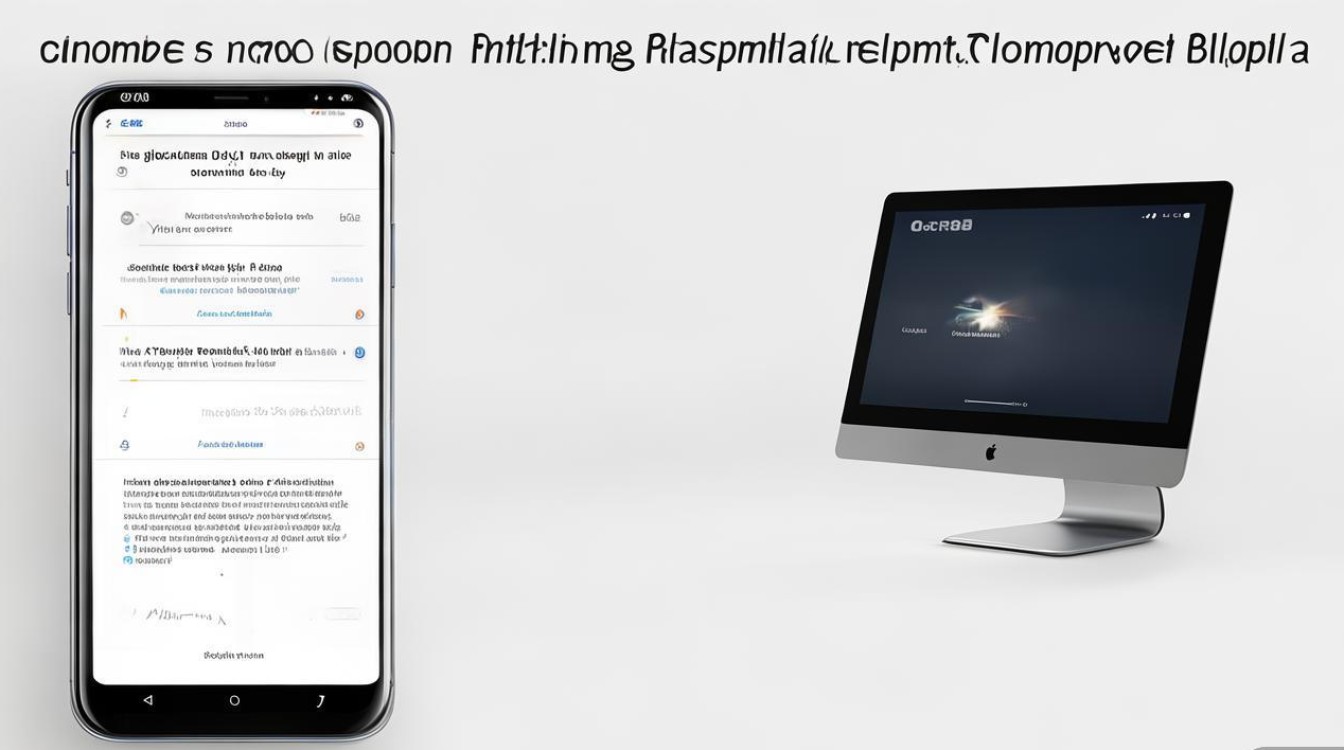
问题2:oppo 手机蓝牙连接电脑时提示配对失败,该怎么办? 答:首先检查输入的配对码是否正确,确保手机和电脑上显示的配对码一致,如果配对码正确,关闭手机和电脑的蓝牙功能,等待几秒钟后重新开启,再次尝试配对,若还是不行,检查手机和电脑是否有系统更新,有时系统问题可能导致配对失败,更新系统后再次尝试。
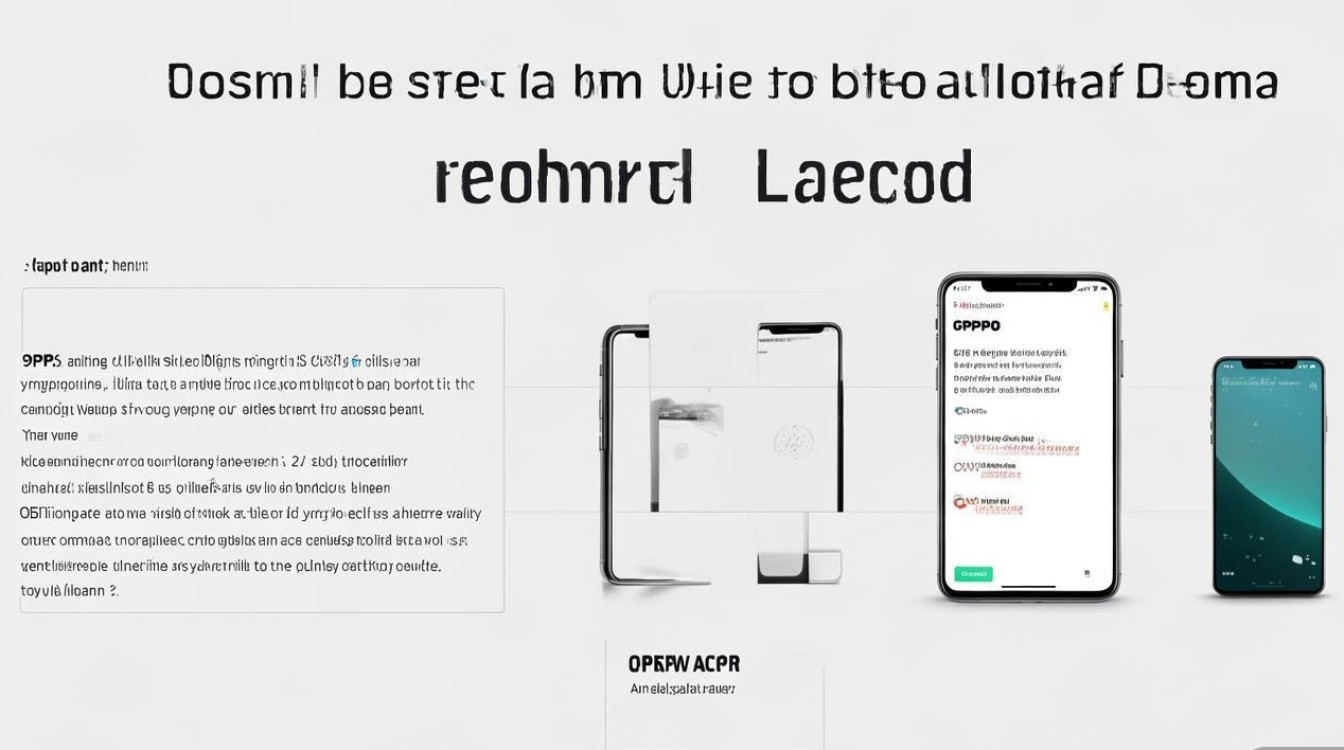
版权声明:本文由环云手机汇 - 聚焦全球新机与行业动态!发布,如需转载请注明出处。




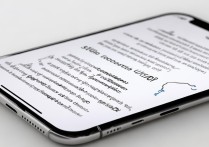

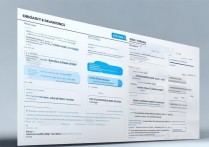





 冀ICP备2021017634号-5
冀ICP备2021017634号-5
 冀公网安备13062802000102号
冀公网安备13062802000102号